Impossibile caricare la pagina di correzione in Microsoft Store
Pubblicato: 2022-11-03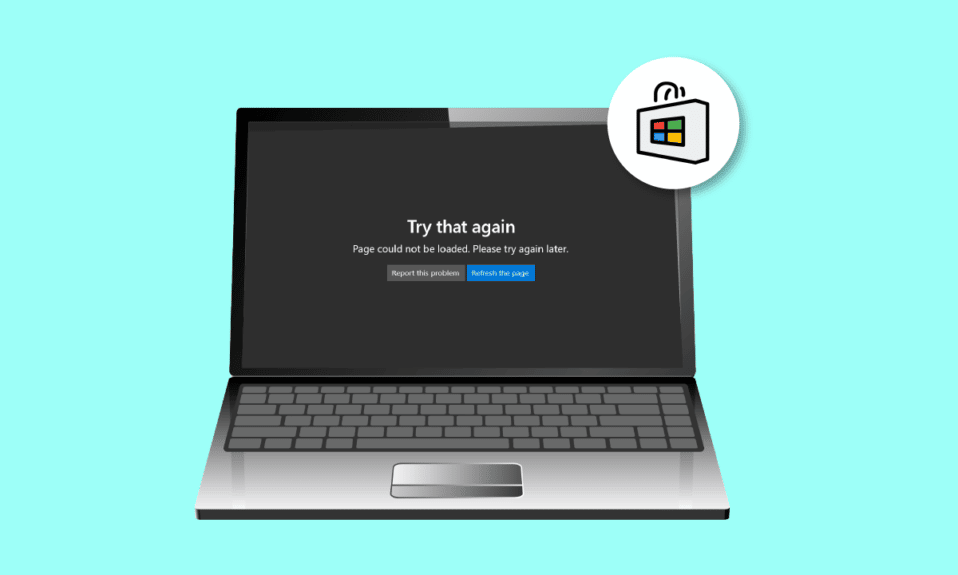
Molti utenti di Windows 10 si sono lamentati del fatto che non è stato possibile caricare la pagina di Microsoft Store a causa di instabilità in Microsoft Store. Ciò può verificarsi a causa di una connessione di rete inappropriata, file Windows corrotti, DNS inappropriati, impostazioni proxy e molto altro. Queste instabilità possono portare a Perché la pagina non viene caricata in Microsoft Store? domanda nella mente di tutti gli utenti Windows. Se anche tu stai affrontando questo problema, questa guida ti aiuterà a risolvere lo stesso problema con soluzioni efficaci. Quindi, continua a leggere!
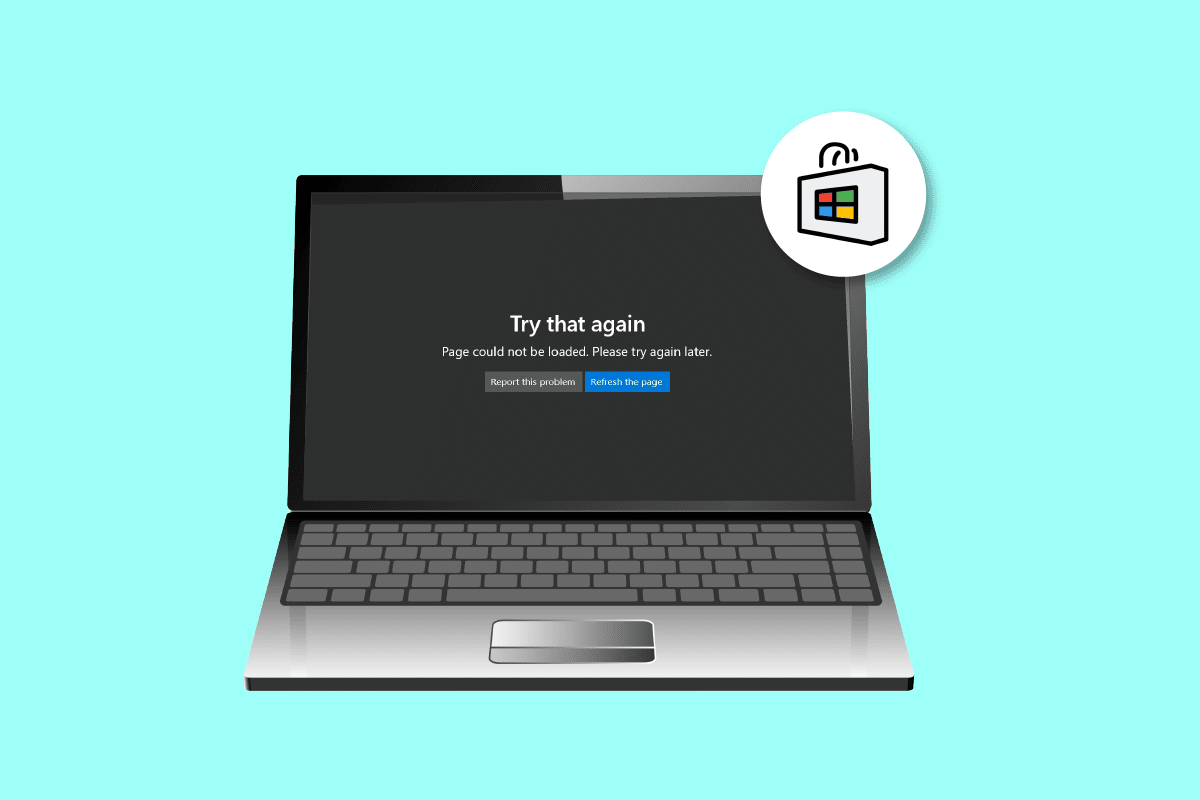
Contenuti
- Come risolvere la pagina non può essere caricata in Microsoft Store
- Metodo 1: metodi di base per la risoluzione dei problemi
- Metodo 2: esegui lo strumento di risoluzione dei problemi delle app di Windows Store
- Metodo 3: riavvia i servizi Windows essenziali
- Metodo 4: reimposta la cache dell'app di Windows Store
- Metodo 5: installa gli aggiornamenti delle app
- Metodo 6: disinstalla l'aggiornamento recente
- Metodo 7: Elimina la cartella SoftwareDistribution
- Metodo 8: registra nuovamente l'app Microsoft Store
- Metodo 9: reinstallare Microsoft Store
- Metodo 10: crea un nuovo profilo utente
Come risolvere la pagina non può essere caricata in Microsoft Store
Ecco alcuni motivi comuni per cui non è stato possibile caricare la pagina. Riprova più tardi, Errore di Microsoft Store sul tuo PC Windows 10.
- Connessione Internet incompatibile
- Le impostazioni di regione, data e ora non sono corrette
- Alcuni problemi temporanei nel processo di accesso di Microsoft
- Alcuni servizi Windows necessari non sono in esecuzione
- Ci sono alcune cache danneggiate di Windows Store
- Impostazioni DNS e proxy incompatibili
- Alcuni aggiornamenti delle app Microsoft sono in sospeso sul tuo PC Windows 10
- L'aggiornamento più recente non è compatibile con i processi di Microsoft Store.
- Anche eventuali difetti corrotti nel tuo profilo utente contribuiscono all'errore.
Segui questi metodi di risoluzione dei problemi per risolvere il problema Impossibile caricare la pagina nel problema di Microsoft Store sul tuo PC Windows 10.
Metodo 1: metodi di base per la risoluzione dei problemi
Ecco alcuni passaggi di base che puoi seguire per risolvere il problema.
1A. Risoluzione dei problemi di connessione a Internet
Se la tua connessione di rete non è stabile, non puoi elaborare app e programmi online. Assicurati che la tua connessione Internet sia stabile e che non ci siano interruzioni tra il router e il dispositivo. Vai a Fast.com per verificare se disponi di una stabilità di rete sufficiente per utilizzare le app di Microsoft Store senza errori.
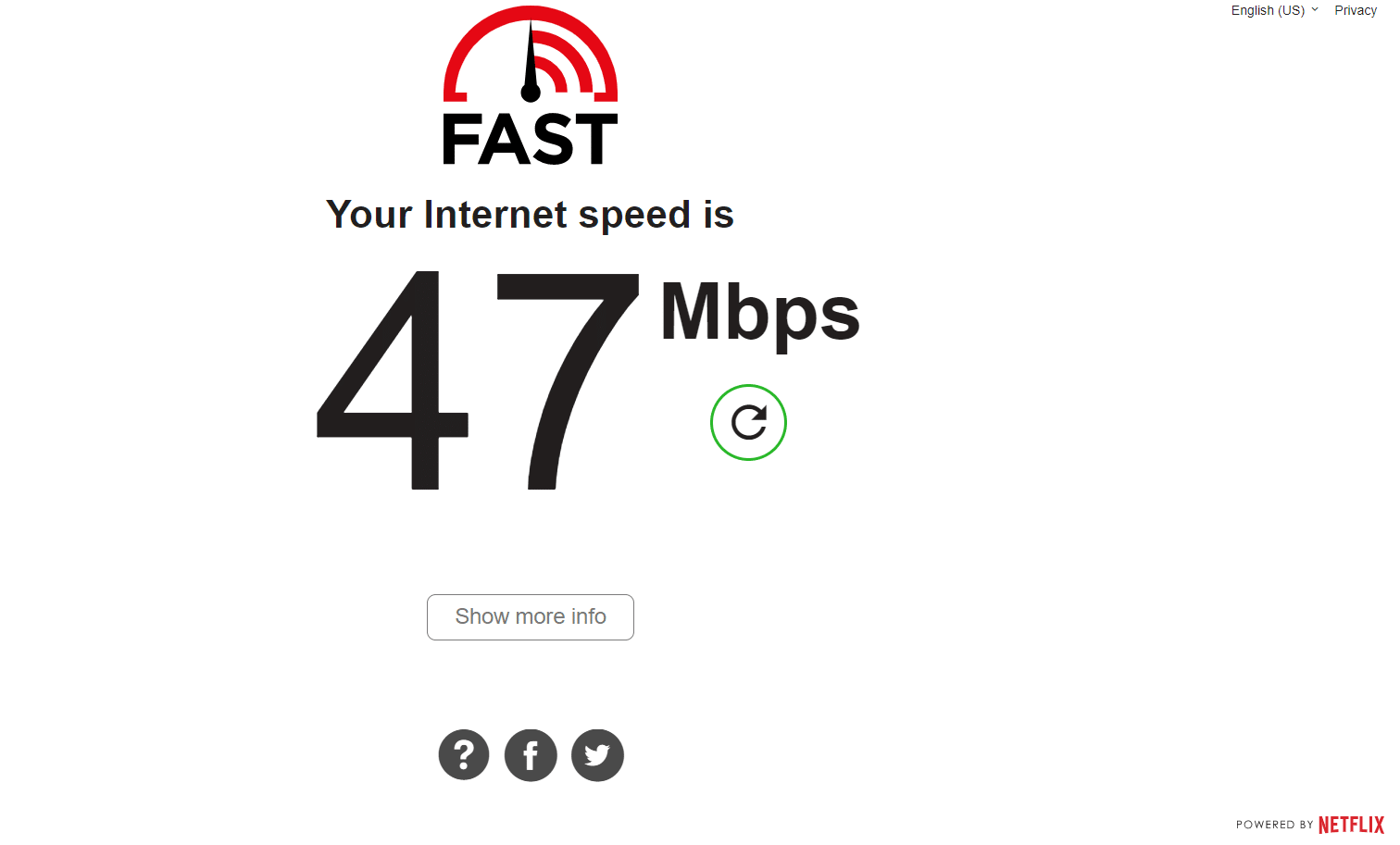
Inoltre, controlla se il tuo dispositivo soddisfa i requisiti seguenti.
- Elimina tutte le interferenze tra il router e il dispositivo.
- Connetti dispositivi limitati alla stessa rete.
- Assicurati di aver acquistato il router verificato dal tuo provider di servizi Internet (ISP).
- Evitare di utilizzare cavi vecchi, rotti o danneggiati.
In caso di problemi con la connessione Internet h, consulta la nostra guida su Come risolvere i problemi di connettività di rete su Windows 10 per risolverli.
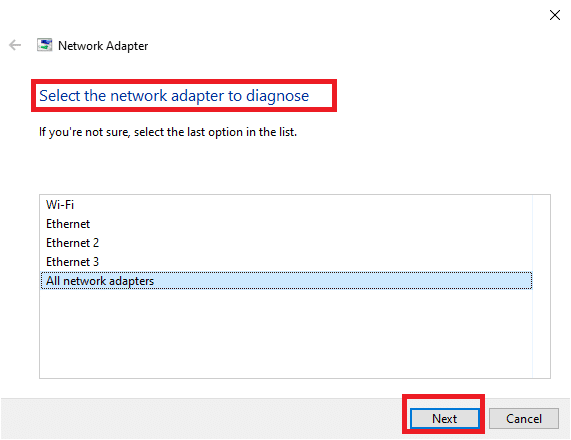
1B. Esegui Scansione malware
Diversi esperti Microsoft suggeriscono che la scansione di un PC ti aiuterà a mantenere il tuo computer libero da minacce. Se sono presenti virus o intrusioni malware nel tuo PC che contribuiscono a Perché la pagina non viene caricata in Microsoft Store? non puoi utilizzare nessuna delle app di Microsoft Store.
Pertanto, si consiglia di eseguire la scansione del computer come indicato nella nostra guida Come eseguire una scansione antivirus sul mio computer?
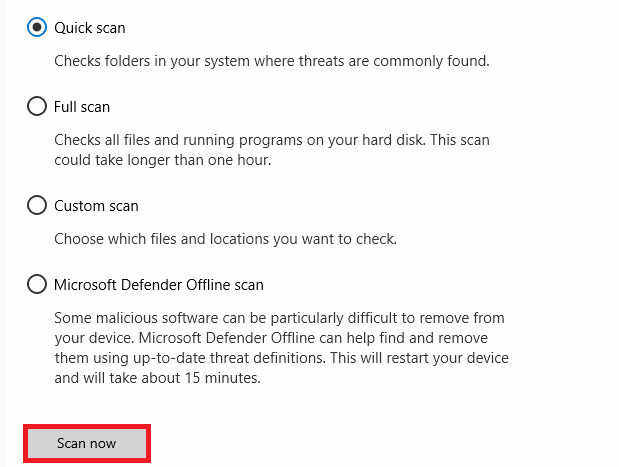
Inoltre, se desideri rimuovere malware dal tuo computer, consulta la nostra guida Come rimuovere malware dal tuo PC in Windows 10.
1C. Aggiorna Windows
Inoltre, se ci sono bug nel tuo PC, possono essere risolti solo dopo un aggiornamento di Windows. Microsoft rilascia aggiornamenti regolari per correggere tutti questi bug, quindi non è stato possibile caricare la pagina di ordinamento, riprovare più tardi, errore di Microsoft Store.
Quindi, assicurati di aver aggiornato il tuo sistema operativo Windows e se ci sono aggiornamenti in sospeso in azione, usa la nostra guida Come scaricare e installare l'ultimo aggiornamento di Windows 10
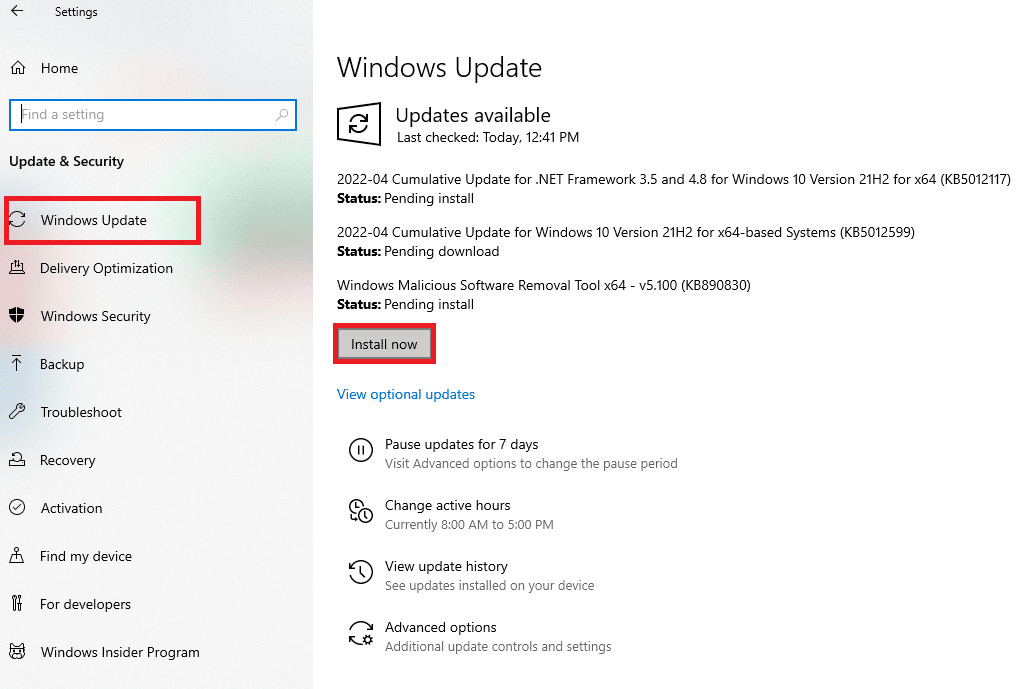
Dopo aver aggiornato il tuo sistema operativo Windows, controlla se puoi accedere alla tua app Microsoft senza errori.
Leggi anche: Come risolvere il problema di download lento di Microsoft Store?
1D. Aggiorna driver WLAN
I driver di dispositivo stabiliscono un collegamento di connessione tra l'hardware e il sistema operativo del computer. Inoltre, i driver difettosi o corrotti portano al problema discusso. Molti utenti hanno segnalato che l'aggiornamento dei driver WLAN li ha aiutati a risolvere il problema. Si consiglia di aggiornare i driver WLAN per migliorare l'affidabilità delle schede di rete, risolvere i problemi di compatibilità e risolvere il problema discusso. Segui la nostra guida su Come aggiornare i driver della scheda di rete su Windows 10 per farlo.
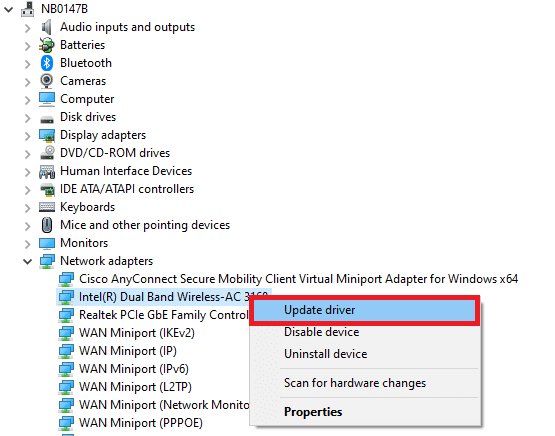
1E. Rollback dei driver WLAN
Quando esegui il rollback dei driver, tutte le versioni correnti del dispositivo hardware verranno disinstallate e i driver installati in precedenza verranno installati sul PC. Questa funzione sarà molto utile quando un nuovo aggiornamento del driver non funziona correttamente con il tuo computer.
Segui i passaggi come indicato nella nostra guida Come ripristinare i driver su Windows 10 per risolvere il problema.
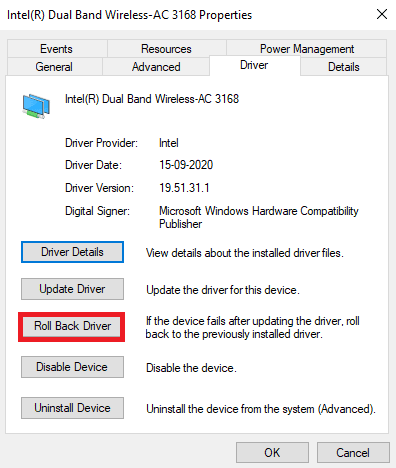
Dopo che il tuo computer Windows 10 ha installato la versione precedente dei driver, controlla se il problema di Microsoft è stato risolto o meno.
1F. Reinstallare il driver WLAN
I driver incompatibili devono essere reinstallati per risolvere il problema Microsoft discusso. Si consiglia di reinstallare i driver di dispositivo solo se non è possibile ottenere alcuna correzione aggiornandoli. I passaggi per reinstallare i driver sono molto semplici e puoi farlo utilizzando un'applicazione di terze parti o manualmente.
Segui la nostra guida Come disinstallare e reinstallare i driver su Windows 10 per reinstallare i driver nel tuo computer Windows 10.
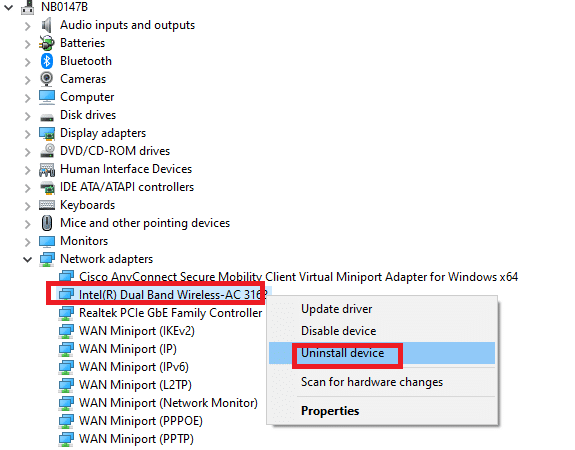
Dopo aver reinstallato i driver di rete, controlla di aver risolto il problema discusso.
1G. Disattiva temporaneamente l'antivirus (se applicabile)
Il tuo programma antivirus potrebbe erroneamente impedire l'installazione di nuovi aggiornamenti più recenti sul tuo PC. Molti problemi di compatibilità sono identificati da diversi utenti Windows che sono difficili da tollerare e correggere. I software antivirus come Norton e Avast possono impedire qualsiasi aggiornamento delle app di Windows Store più recenti e si consiglia di disabilitare temporaneamente qualsiasi software antivirus integrato o di terze parti per risolvere lo stesso.
Leggi la nostra guida su Come disabilitare temporaneamente l'antivirus su Windows 10 e segui le istruzioni per disabilitare temporaneamente il tuo programma antivirus sul tuo PC.
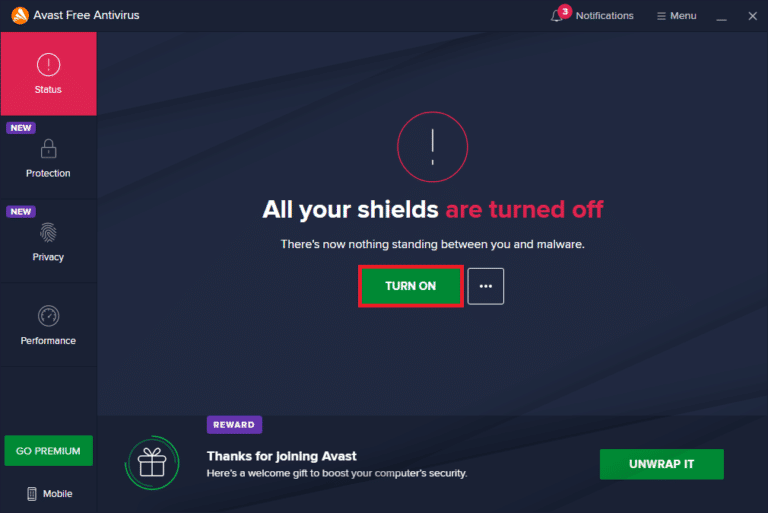
Dopo aver risolto il problema sul tuo PC Windows 10, assicurati di riattivare il programma antivirus poiché un sistema senza una suite di sicurezza è sempre una minaccia.
Leggi anche: Correggi l'errore di Windows Store 0x80072ee7
1 ora. Disabilita Windows Firewall (non consigliato)
A volte, Windows Defender Firewall nel tuo computer potrebbe impedire l'accesso a Microsoft Store, per alcuni motivi di sicurezza. Se le app sono state bloccate da Windows Defender Firewall, devi abilitarlo o disabilitare temporaneamente i titoli Firewall dal tuo computer. Se non sai come disabilitare Windows Defender Firewall, la nostra guida su Come disabilitare Windows 10 Firewall ti aiuterà a farlo.
Puoi anche consentire l'app seguendo la nostra guida Consenti o Blocca app tramite Windows Firewall
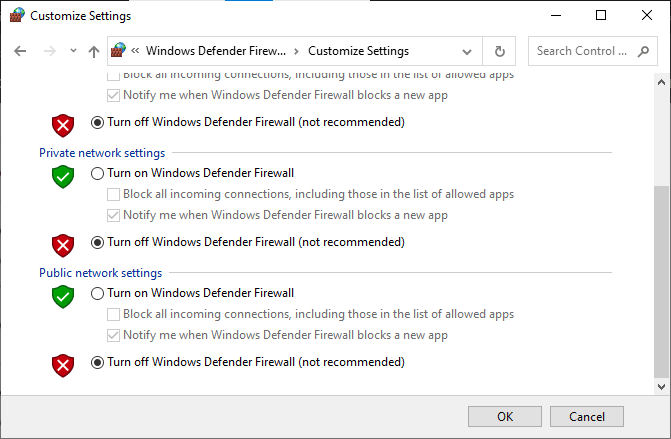
1J. Controllare le impostazioni della regione, della data e dell'ora
Se le impostazioni di ora e data nella tua regione non si sincronizzano tra loro, potresti non eseguire alcuna funzione in Microsoft Store. Prima di installare o eseguire qualsiasi attività in Microsoft Store, devi essere consapevole del fatto che queste app controlleranno il tuo computer per determinati certificati e se l'ora, il fuso e la data non sono corretti in questa fase, tutti i certificati saranno considerati non validi portando al problema discusso di Microsoft Store.
Per regolare e confermare le impostazioni di data e ora, attenersi alla procedura indicata di seguito.
1. Premi il tasto Windows + I insieme per aprire le Impostazioni di Windows.
2. Ora, fai clic su Ora e lingua .
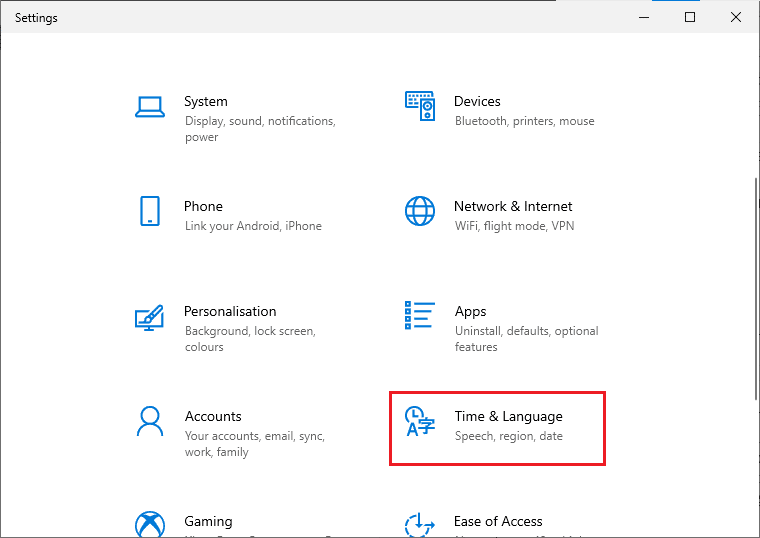
3. Quindi, nella scheda Data e ora , assicurati che le opzioni Imposta l'ora automaticamente e Imposta automaticamente il fuso orario siano attivate .
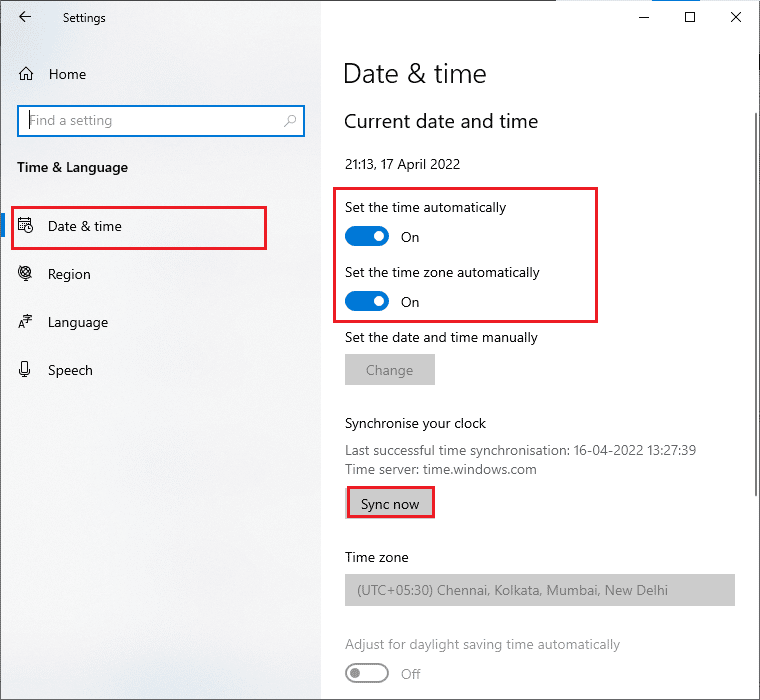
4. Quindi, fai clic su Sincronizza ora come evidenziato sopra.
5. Ora passa alla scheda Regione nel menu a sinistra e all'opzione Paese o regione , assicurati di scegliere gli Stati Uniti come mostrato.
Nota: la modifica della regione risolverà i processi di Microsoft Store che non funzionano se il problema si verifica solo per una determinata regione. Assicurati di riportare la regione nella tua area geografica dopo aver risolto il problema.
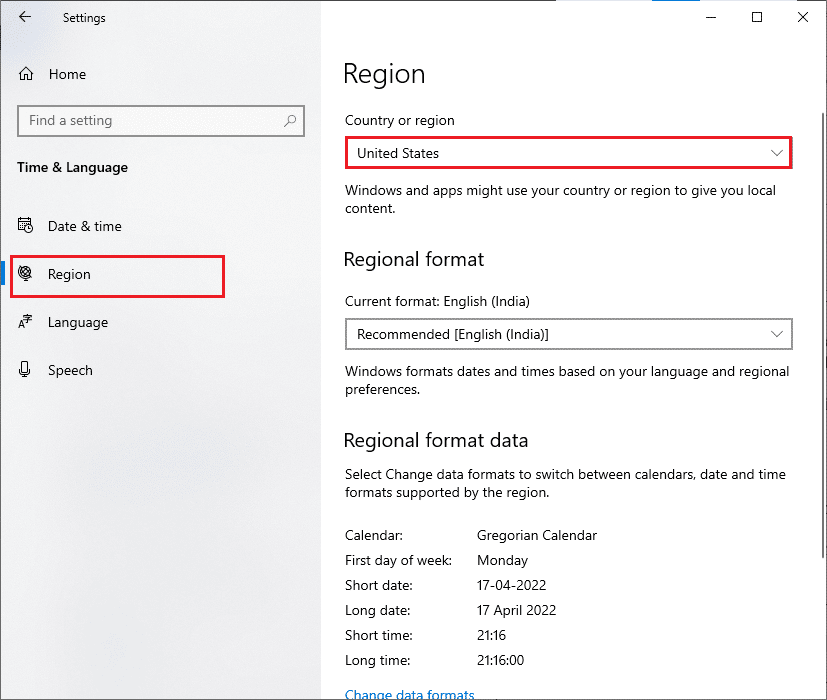
1K. Esci e accedi di nuovo
Errori durante il processo di accesso dell'account Microsoft possono contribuire al caricamento della pagina di Microsoft Store. Quindi, se riscontri l'errore e non sei all'oscuro di qualsiasi motivo, devi uscire dal tuo account e accedere di nuovo. Ecco alcune istruzioni per farlo.
1. Premi il tasto Windows e digita Microsoft Store .
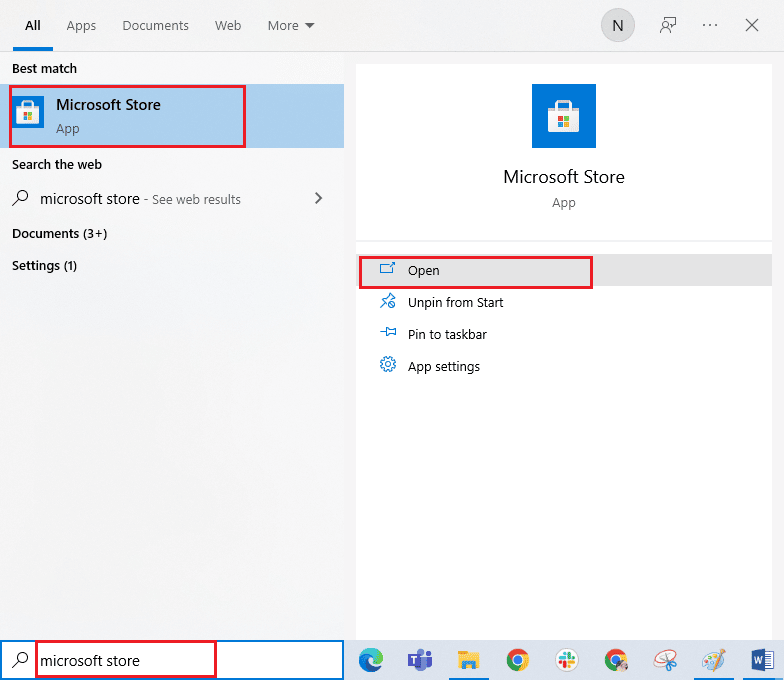
2. Ora, fai clic su Apri . Quindi fai clic sull'icona del tuo profilo seguito dall'opzione Esci .
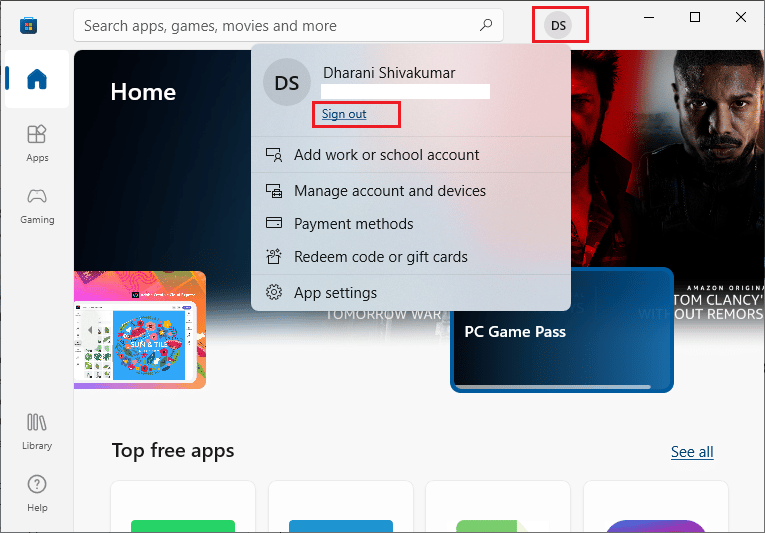
3. Ora, fai clic su Accedi come mostrato.
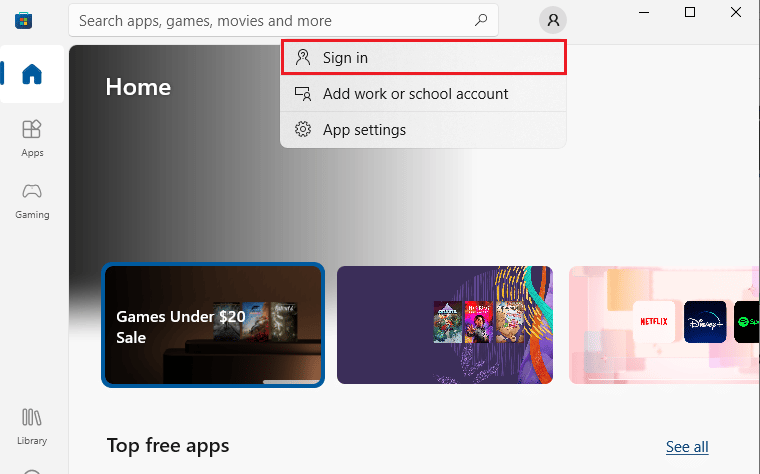
4. Ora seleziona il tuo account Microsoft e fai clic sul pulsante Continua .
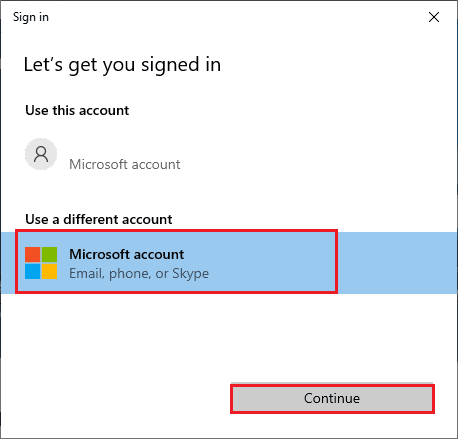
5. Digita le credenziali di accesso e accedi nuovamente al tuo account Microsoft.
1 litro. Ripara i file di sistema
Se ci sono file mancanti o danneggiati sul tuo PC Windows 10, dovrai affrontare il problema discusso. Tuttavia, stai riparando questi file corrotti utilizzando le utilità integrate, vale a dire, Controllo file di sistema e Gestione e manutenzione delle immagini di distribuzione .
Leggi la nostra guida su Come riparare i file di sistema su Windows 10 e segui i passaggi come indicato per riparare tutti i tuoi file corrotti.
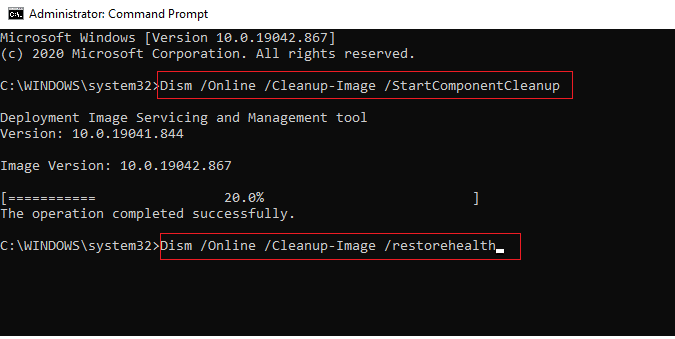
1M. Disabilita il server proxy
A volte, con configurazioni di rete inadeguate sul tuo computer Windows 10, dovrai affrontare Perché la pagina non viene caricata in Microsoft Store? Se hai installato un servizio VPN o utilizzi server proxy sul tuo PC, leggi Come disabilitare VPN e proxy su Windows 10 e implementa i passaggi come indicato nell'articolo.
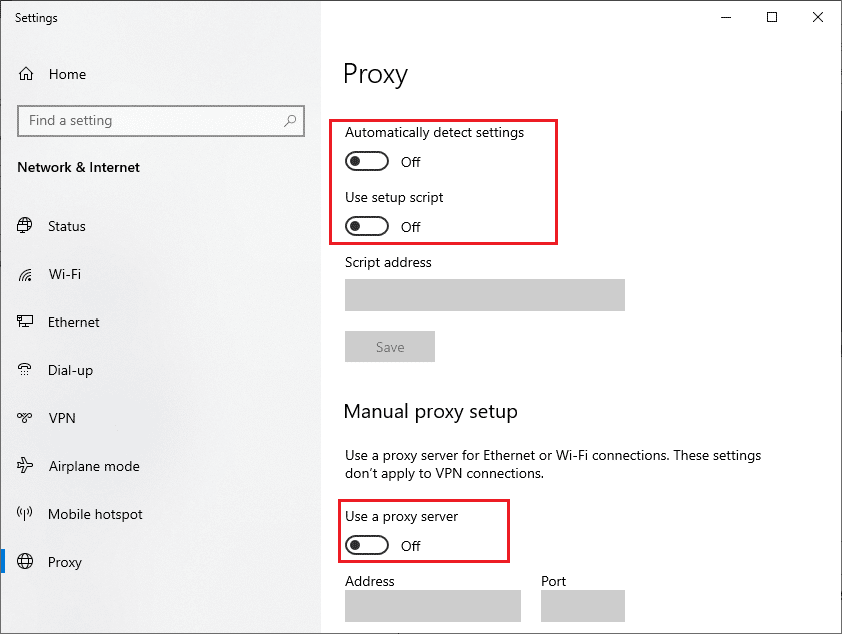
Dopo aver disabilitato il client VPN e i server proxy, controlla di aver corretto l'errore discusso. Tuttavia, se riscontri lo stesso problema di caricamento della pagina di Microsoft Store, prova a connetterti a un hotspot mobile.
1N. Modifica gli indirizzi del server DNS
Alcuni utenti hanno suggerito che la modifica degli indirizzi DNS li ha aiutati a risolvere il problema che non è stato possibile caricare nella pagina di Microsoft Store nei computer Windows 10. Google DNS ha indirizzi IP 8.8.8.8 e 8.8.4.4 semplici e facili da ricordare per stabilire una connessione DNS sicura tra il client e il server.
Ecco la nostra semplice guida su Come modificare le impostazioni DNS in Windows 10 che ti aiuterà a modificare i tuoi indirizzi DNS sul tuo computer. Puoi anche passare a qualsiasi Open DNS o Google DNS sul tuo computer Windows 10 seguendo la nostra guida su Come passare a OpenDNS o Google DNS su Windows. Seguire le istruzioni e verificare se è possibile risolvere il problema.

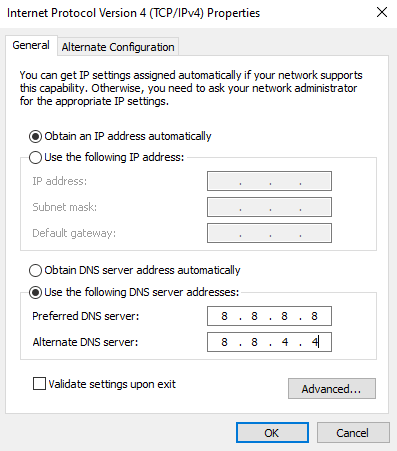
1O. Cancella cache DNS e dati
Pochi utenti hanno suggerito che la cancellazione della cache DNS e dei dati sul PC li abbia aiutati a risolvere il problema discusso. Segui come indicato.
1. Premi il tasto Windows e digita cmd. Quindi, fare clic su Apri .
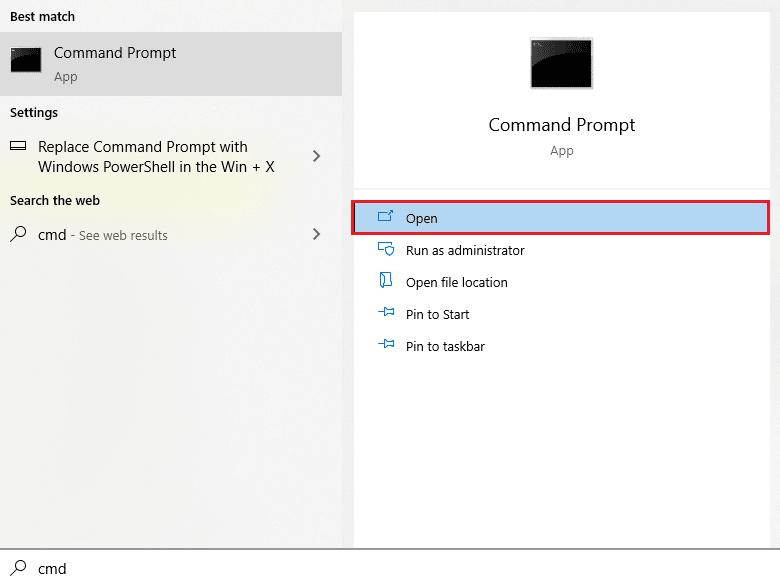
2. Ora, digita i seguenti comandi uno per uno. Premi il tasto Invio dopo ogni comando.
ipconfig/flushdns ipconfig/registerdns ipconfig/rilascio ipconfig/rinnova netsh winsock reset
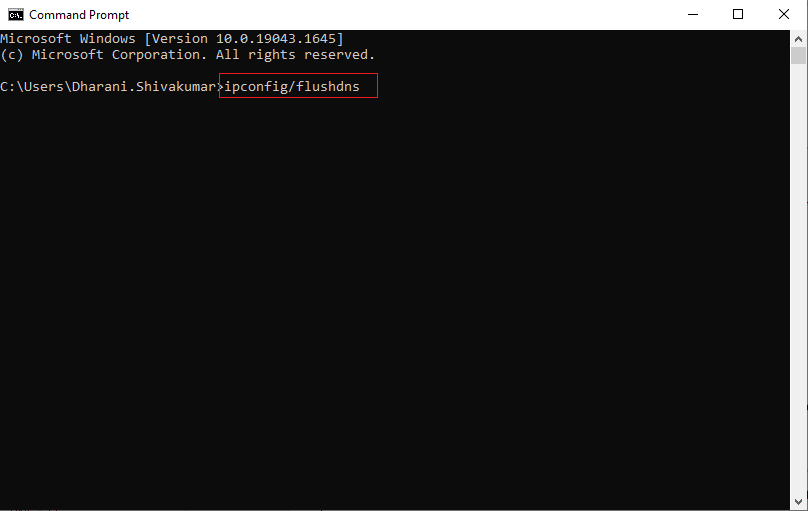
3. Attendi l'esecuzione dei comandi e riavvia il PC.
Metodo 2: esegui lo strumento di risoluzione dei problemi delle app di Windows Store
Il tuo PC Windows 10 ha uno strumento di risoluzione dei problemi integrato per risolvere eventuali problemi in Microsoft Store. Segui i passaggi indicati di seguito per eseguire lo strumento di risoluzione dei problemi delle app di Windows Store.
1. Vai al menu di ricerca e digita Risoluzione dei problemi delle impostazioni come mostrato.
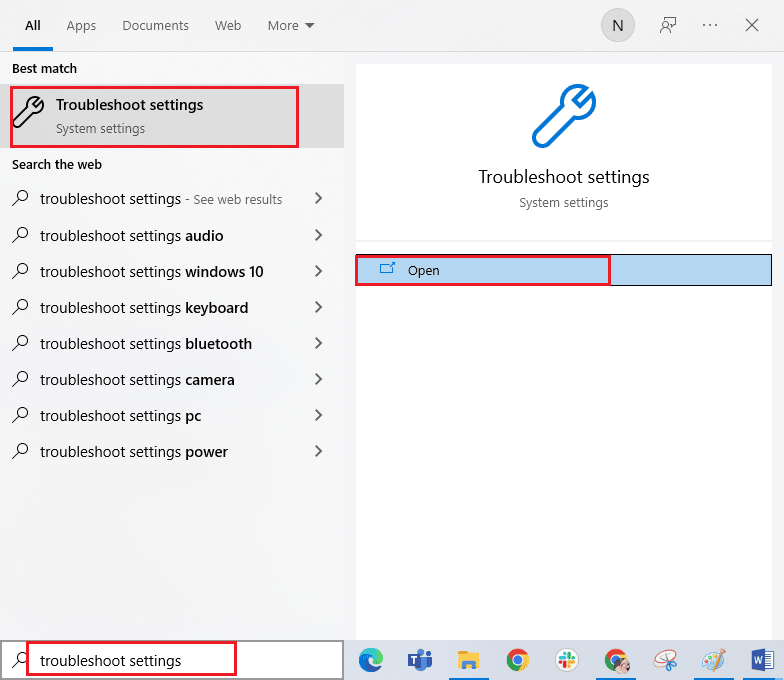
2. Fare clic su App di Windows Store seguito da Esegui lo strumento di risoluzione dei problemi come mostrato.

3. In caso di problemi identificati dopo il processo di risoluzione dei problemi, fare clic su Applica questa correzione .
4. Infine, segui le istruzioni elencate nelle prossime richieste e riavvia il PC . Controlla se hai risolto il problema di caricamento della pagina di Microsoft Store.
Leggi anche: Correggi l'errore in wsclient.dll in Windows 10
Metodo 3: riavvia i servizi Windows essenziali
Alcuni importanti servizi di Windows come Windows Update e i servizi di trasferimento intelligente in background devono essere abilitati nel computer per evitare problemi di caricamento della pagina di Microsoft Store. I servizi di trasferimento intelligente in background utilizzano qualsiasi larghezza di banda inattiva per installare gli aggiornamenti più recenti in modo che il computer installi qualsiasi aggiornamento solo se non sono in corso altre installazioni. Se questi servizi sono disabilitati nel tuo sistema, è più probabile che tu debba affrontare il problema di non caricamento della pagina di Microsoft Store discusso. Quindi, riavvia i servizi Windows essenziali come indicato di seguito.
1. Digitare Servizi nel menu di ricerca e fare clic su Esegui come amministratore .
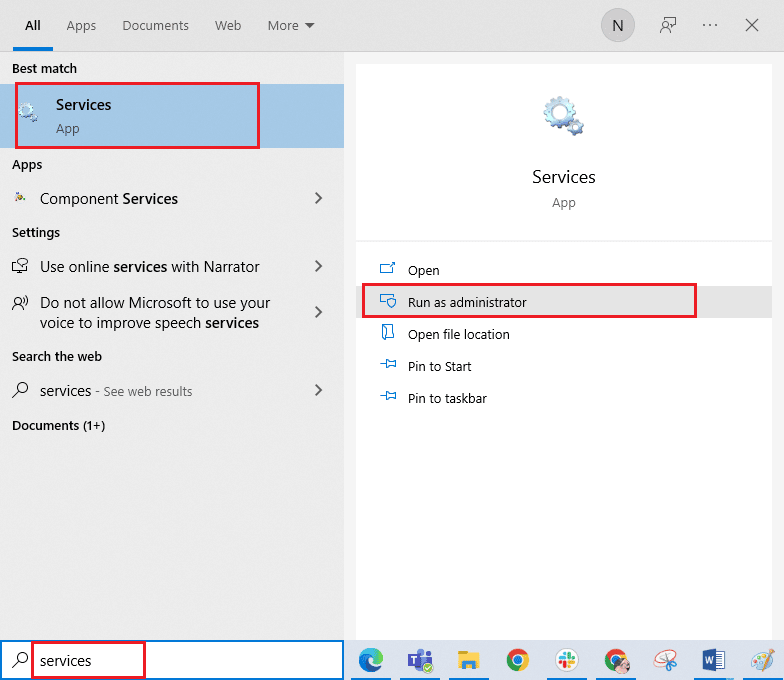
2. Ora scorri verso il basso e fai doppio clic su Servizio trasferimento intelligente in background .
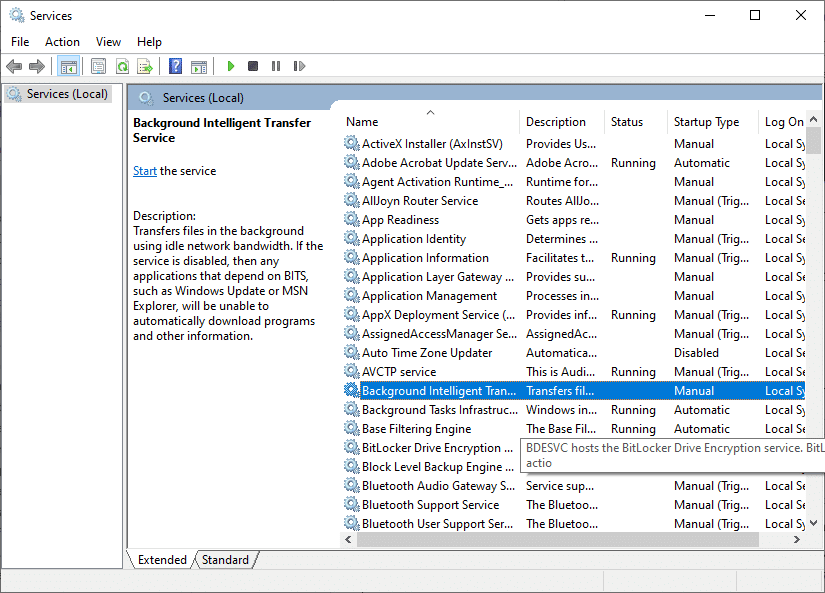
3. Ora, seleziona il Tipo di avvio su Automatico , come illustrato.
Nota: se lo stato del servizio è Arrestato , fare clic sul pulsante Avvia . Se lo stato del servizio è In esecuzione, fare clic su Interrompi e riavvialo.
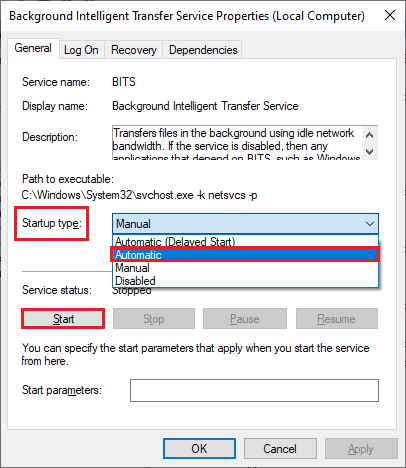
4. Fare clic su Applica > OK per salvare le modifiche.
5. Ripetere tutti questi passaggi per altri servizi Windows come Cryptographic , Network Location Awareness , MSI Installer e Windows Update Services .
Metodo 4: reimposta la cache dell'app di Windows Store
La cache danneggiata e i dati corrotti in Microsoft Store contribuiranno all'impossibilità di caricare la pagina in Microsoft Store. Segui le istruzioni riportate di seguito per eliminare la cache di Windows Store.
1. Avvia la finestra di dialogo Esegui premendo i tasti Windows + R insieme.
2. Ora, digita wsreset.exe e premi il tasto Invio per ripristinare la cache dell'app di Windows Store .
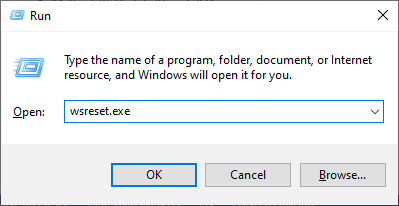
Leggi anche: Correggi il codice di errore 0x80070490 in Windows 10
Metodo 5: installa gli aggiornamenti delle app
Per correggere l'impossibilità di caricare la pagina di Microsoft Store, assicurati che tutte le applicazioni nella libreria di Microsoft Store siano aggiornate all'ultima versione. Se ci sono molti aggiornamenti in sospeso in azione, i nuovi aggiornamenti o installazioni potrebbero subire diversi errori durante il processo. Segui i passaggi indicati di seguito per installare gli aggiornamenti delle app di Microsoft Store.
1. Vai al menu di ricerca e digita Microsoft Store . Quindi, fare clic su Apri .
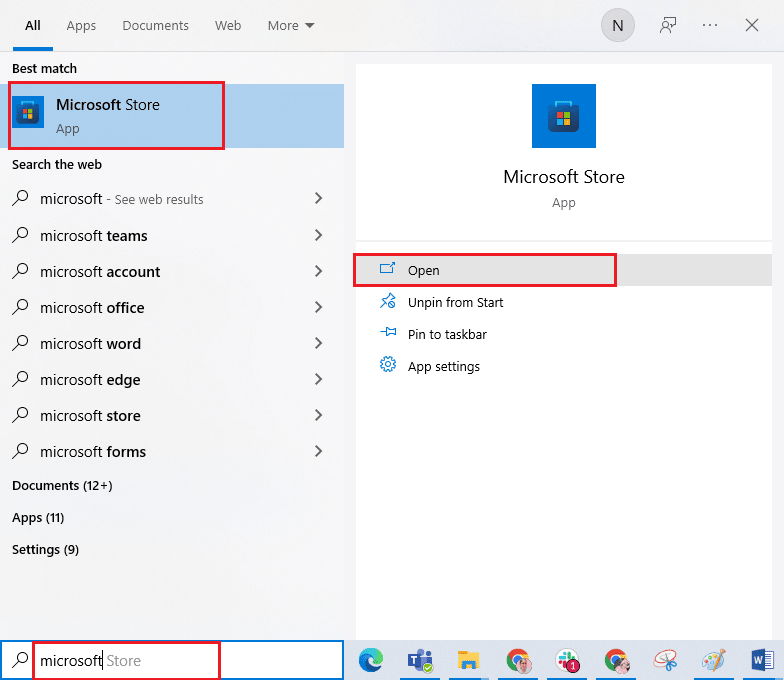
2. Quindi, fai clic sull'icona Libreria nell'angolo in basso a sinistra della finestra di Microsoft Store .
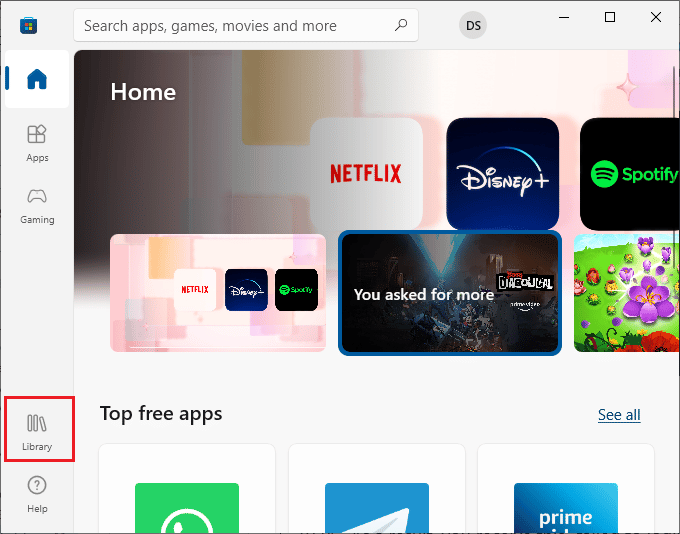
3. Quindi, fare clic sul pulsante Ottieni aggiornamenti come mostrato.
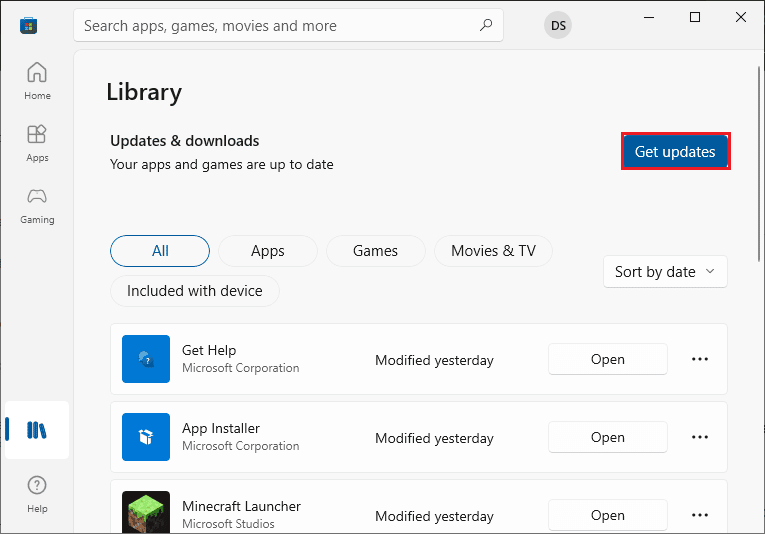
4. Quindi, fare clic sul pulsante Aggiorna tutto come evidenziato.
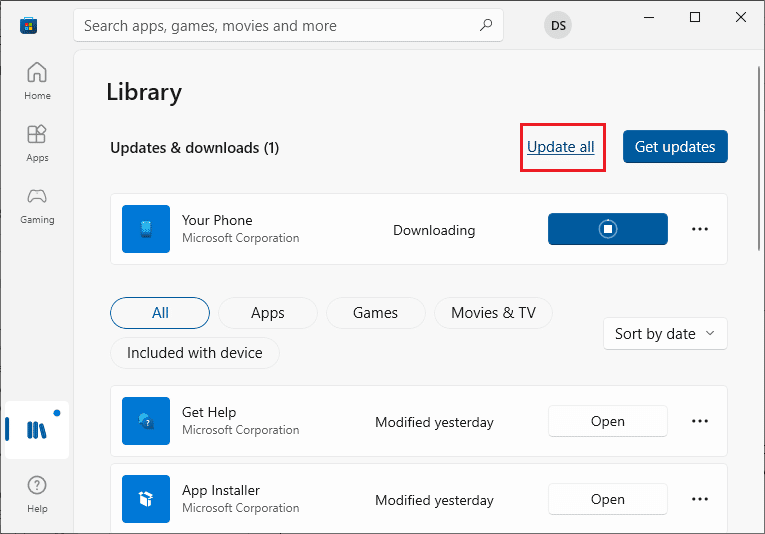
5. Attendi che gli aggiornamenti vengano scaricati sul tuo PC Windows 10 e assicurati che le tue app e i tuoi giochi siano aggiornati .
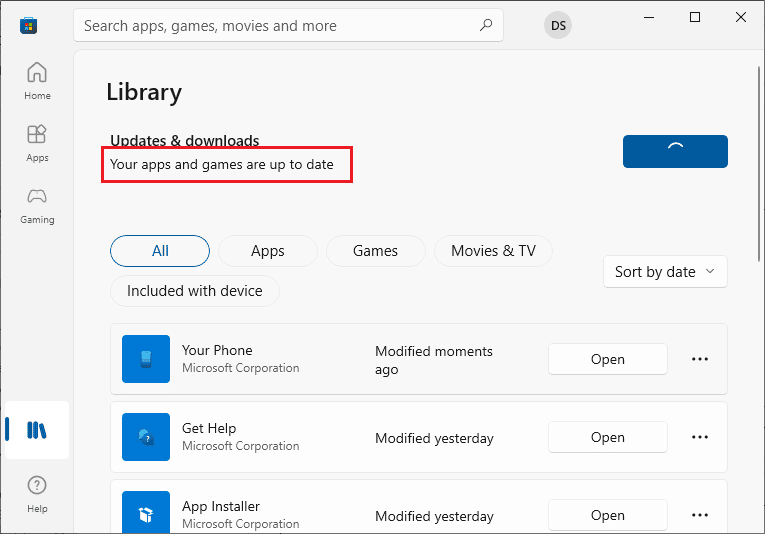
Metodo 6: disinstalla l'aggiornamento recente
Eventuali precedenti aggiornamenti incompatibili nel tuo PC Windows 10 potrebbero non consentire il download di nuovi aggiornamenti in esso. Pertanto, ti consigliamo di disinstallare gli aggiornamenti recenti che vengono installati sul tuo computer per correggere l'impossibilità di caricare la pagina, riprova più tardi, errore di Microsoft Store. È molto facile eseguire l'attività e i passaggi sono illustrati di seguito.
1. Premi il tasto Windows e digita Pannello di controllo. Quindi, fai clic su Apri come mostrato.
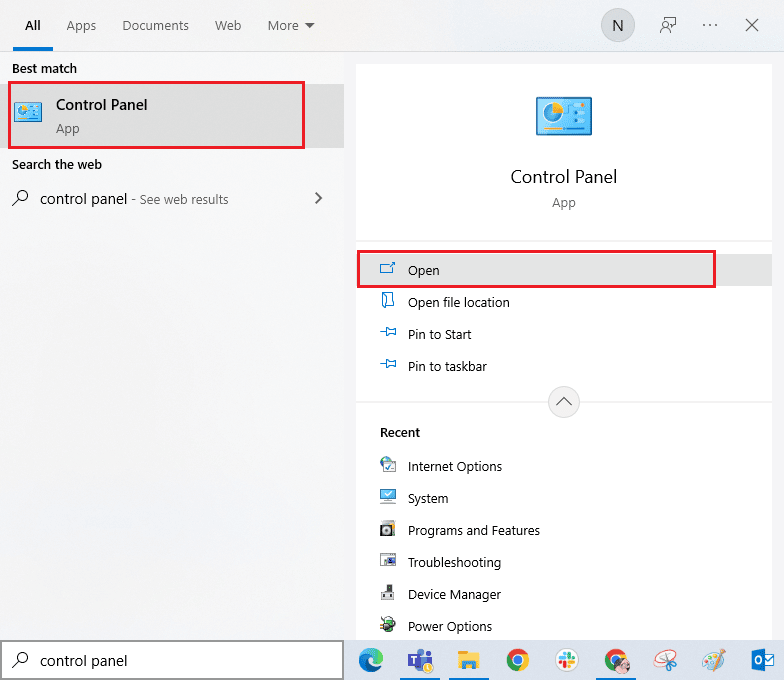
2. Ora, fai clic sull'opzione Disinstalla un programma nel menu Programmi come illustrato.
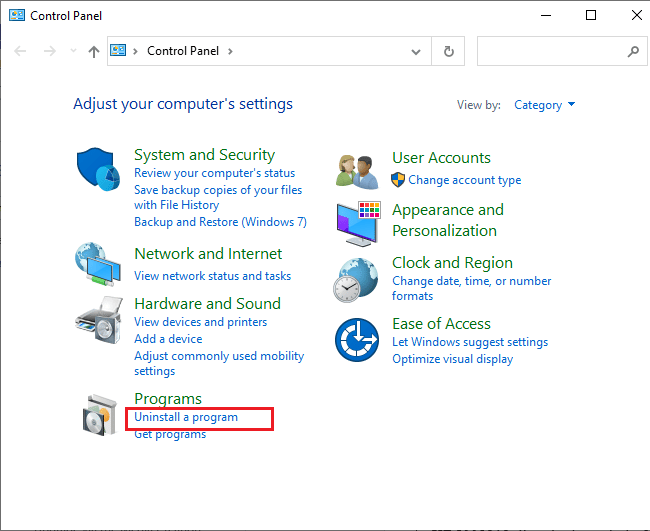
3. Ora, fai clic su Visualizza aggiornamenti installati nel riquadro di sinistra come mostrato.
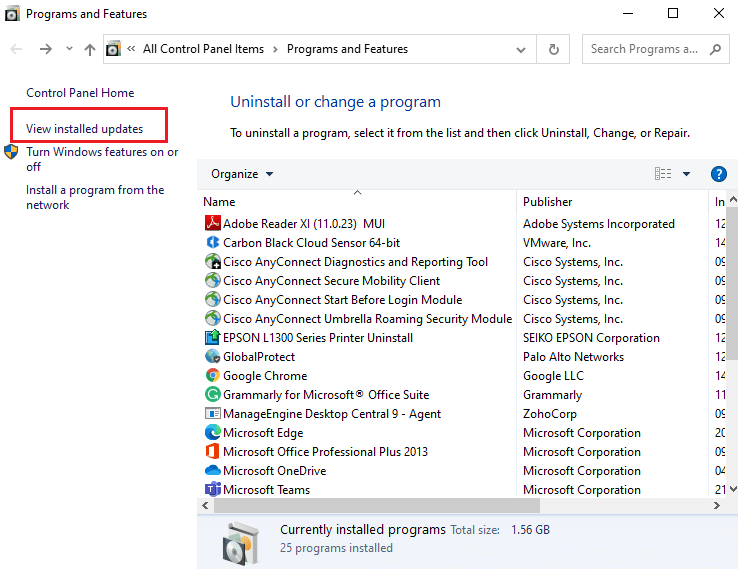
4. Ora, cerca e seleziona l'aggiornamento più recente facendo riferimento a Installato il giorno e facendo clic sull'opzione Disinstalla come mostrato di seguito.
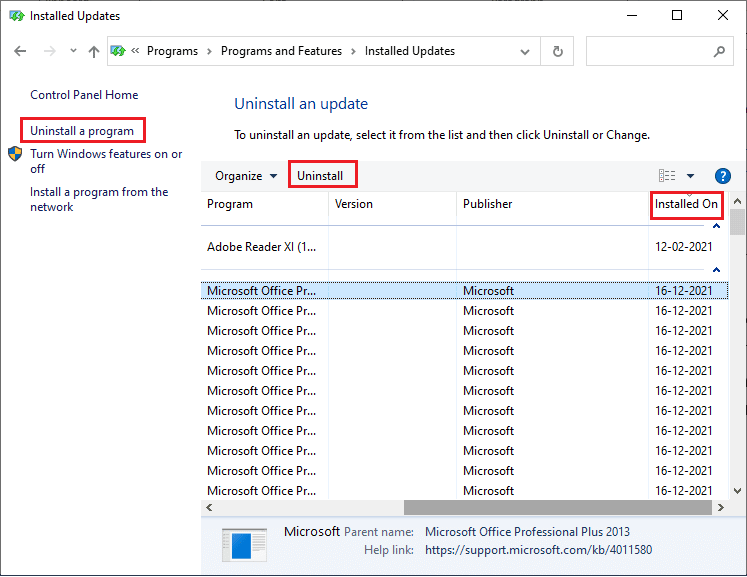
5. Infine, confermare qualsiasi richiesta e riavviare il PC .
Leggi anche: Correggi l'errore di Microsoft Store 0x80073D12 in Windows 10
Metodo 7: Elimina la cartella SoftwareDistribution
Tuttavia, se non è possibile caricare la pagina di Microsoft Store, esiste un'altra semplice soluzione alternativa per risolvere questi problemi. Innanzitutto, arresta il servizio Windows Update ed elimina la cartella SoftwareDistribution in Esplora file. Quindi avvia di nuovo i servizi di Windows Update. Leggi la nostra guida, Come eliminare la cartella SoftwareDistribution su Windows 10 per procedere.
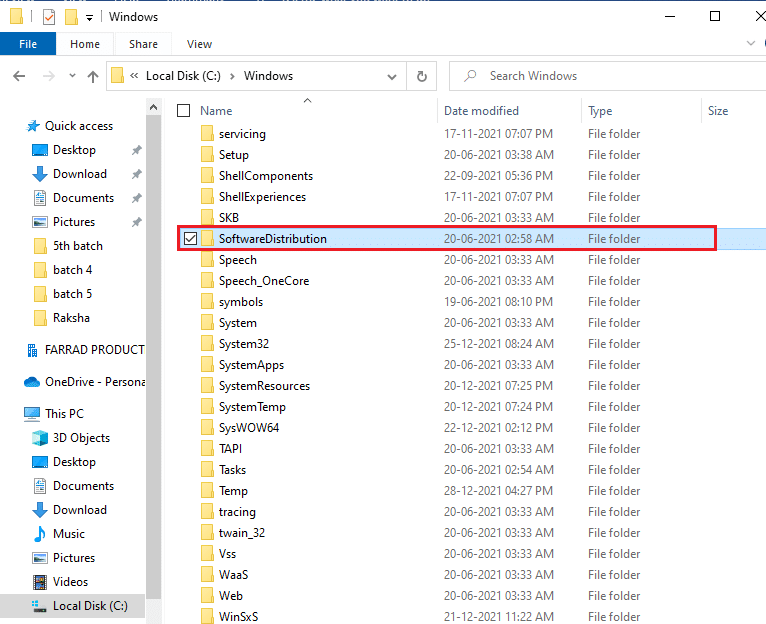
Metodo 8: registra nuovamente l'app Microsoft Store
Se i metodi precedenti non risolvono Perché la pagina non viene caricata in Microsoft Store?, la registrazione di nuovo a Windows Store potrebbe aiutarti. Segui come indicato di seguito.
1. Passare al menu di ricerca e digitare Windows PowerShell.
2. Quindi, fare clic su Esegui come amministratore come mostrato.
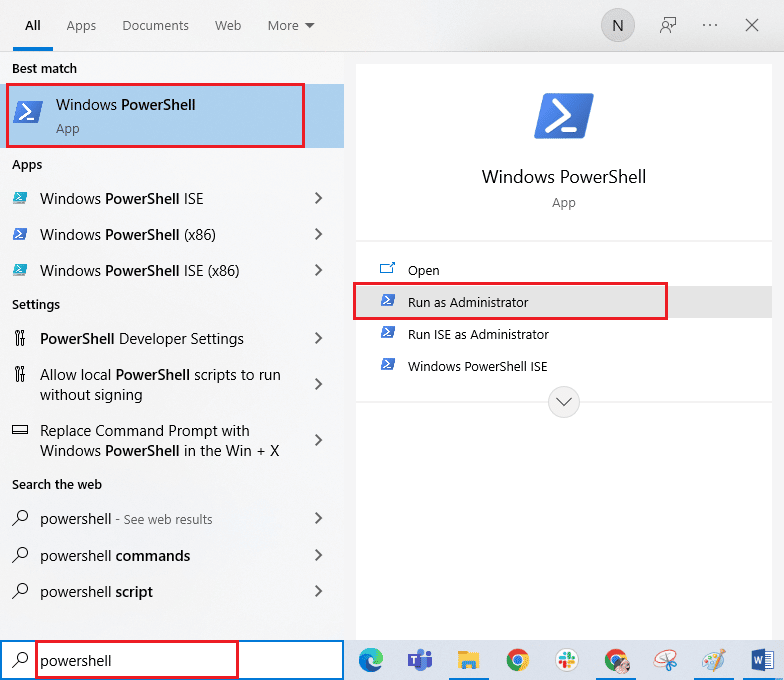
3. Ora, incolla la seguente riga di comando in Windows PowerShell e premi il tasto Invio .
PowerShell -ExecutionPolicy Unrestricted -Command "& {$manifest = (Get-AppxPackage Microsoft.WindowsStore).InstallLocation + 'AppxManifest.xml' ; Add-AppxPackage -DisableDevelopmentMode -Register $manifest} 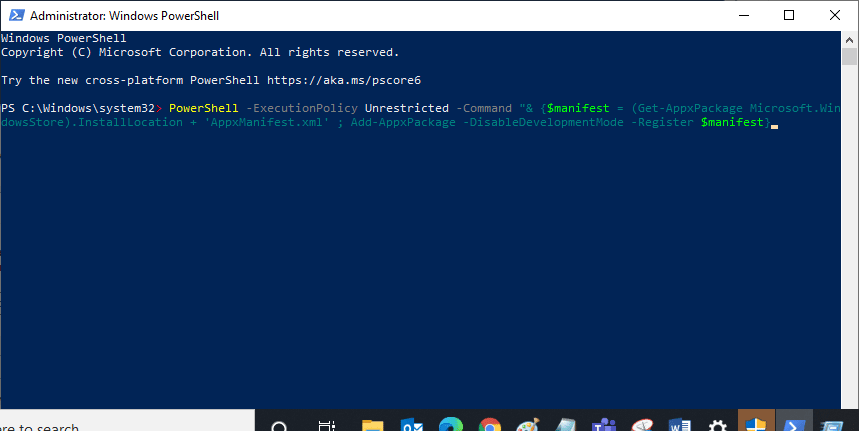
4. Attendi che i comandi vengano eseguiti e ora non dovrai più affrontare l'errore discusso.
Leggi anche: Correggi l'errore 0xc004f075 di Windows 10
Metodo 9: reinstallare Microsoft Store
Se nessuno dei metodi sopra discussi ti ha aiutato a risolvere il problema non è stato possibile caricare la pagina di Microsoft Store, l'ultima opzione per risolvere il problema è reinstallare Microsoft Store. Questo processo di disinstallazione non può essere implementato dal Pannello di controllo o dalla procedura Impostazioni . I comandi di PowerShell ti aiuteranno a reinstallare Microsoft Store come discusso di seguito.
1. Avvia PowerShell con i diritti di amministratore come indicato sopra.
2. Ora, digita get -appxpackage –allusers e premi Invio .
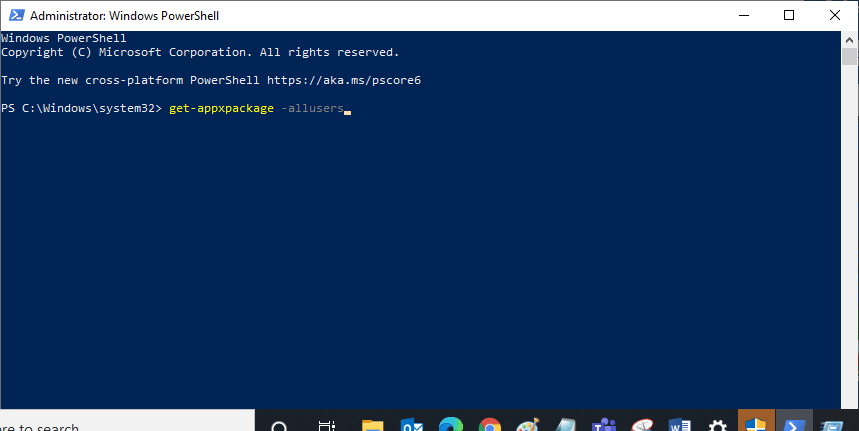
3. Ora, cerca Microsoft.WindowsStore Name e copia la voce PackageFullName .
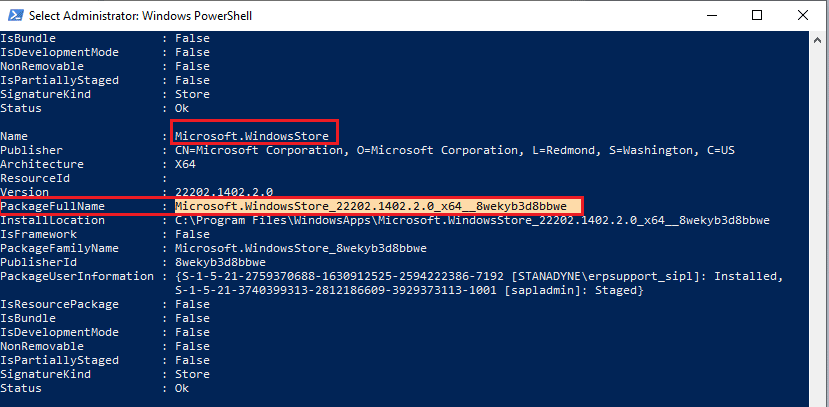
4. Ora vai a una nuova riga nella finestra di PowerShell e digita remove-appxpackage seguito da uno spazio e dalla riga che hai copiato nel passaggio precedente.
Sembra,
remove-appxpackage Microsoft.WindowsStore_22202.1402.2.0_x64__8wekyb3d8bbwe
Nota: il comando può variare leggermente in base alla versione di Windows in uso.
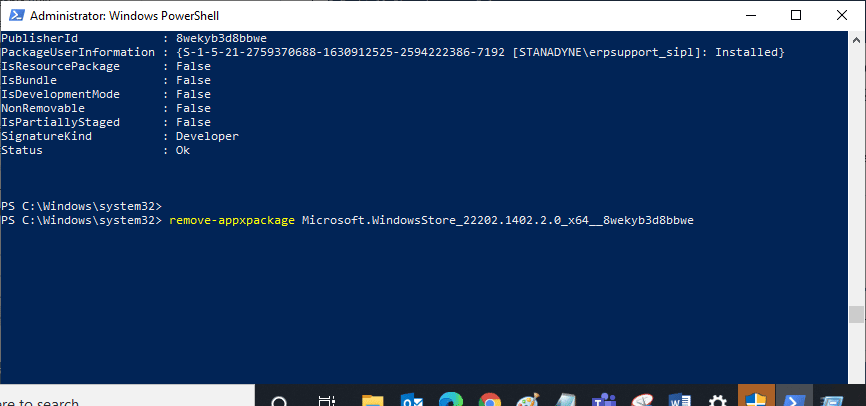
5. Ora, Microsoft Store verrà eliminato dal tuo PC. Ora riavvia il tuo PC Windows 10.
6. Quindi, per reinstallarlo , apri nuovamente Windows PowerShell come amministratore e digita il comando seguente.
Add-AppxPackage -register "C:\Programmi\WindowsApps\Microsoft.WindowsStore_11804.1001.8.0_x64__8wekyb3d8bbwe\AppxManifest.xml" –DisableDevelopmentMode
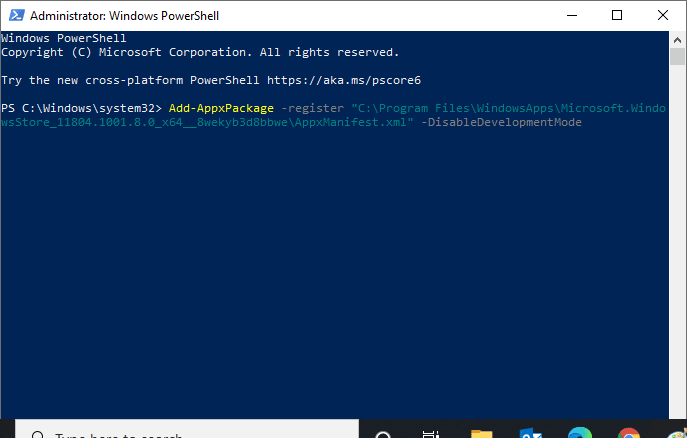
7. Infine, Microsoft Store verrà reinstallato sul tuo PC e non dovrai affrontare il problema di caricamento della pagina di Microsoft Store discusso di nuovo.
Leggi anche: Come correggere l'errore 0x80070002 Windows 10
Metodo 10: crea un nuovo profilo utente
Alcuni utenti hanno segnalato che la creazione di un nuovo profilo utente ha risolto il problema con il caricamento della pagina di Microsoft Store. Puoi creare un nuovo profilo utente seguendo i passaggi discussi nella nostra guida, Come creare un account utente locale su Windows 10

Dopo aver creato un nuovo profilo utente, controlla di aver risolto il problema discusso.
Consigliato:
- Come eliminare la libreria su YouTube TV
- Correggi il codice di errore di Microsoft Store 0xc03f300d
- Correggi l'errore Microsoft 0x80070032 in Windows 10
- Correggi il codice di errore 0x80d0000a in Windows 10
Ci auguriamo che la guida sia stata utile e che tu sia stato in grado di correggere la pagina di Microsoft Store che non può essere caricata sul tuo PC Windows 10. Continua a visitare la nostra pagina per ulteriori suggerimenti e trucchi interessanti e lascia i tuoi commenti qui sotto. Facci sapere cosa vuoi sapere dopo.
